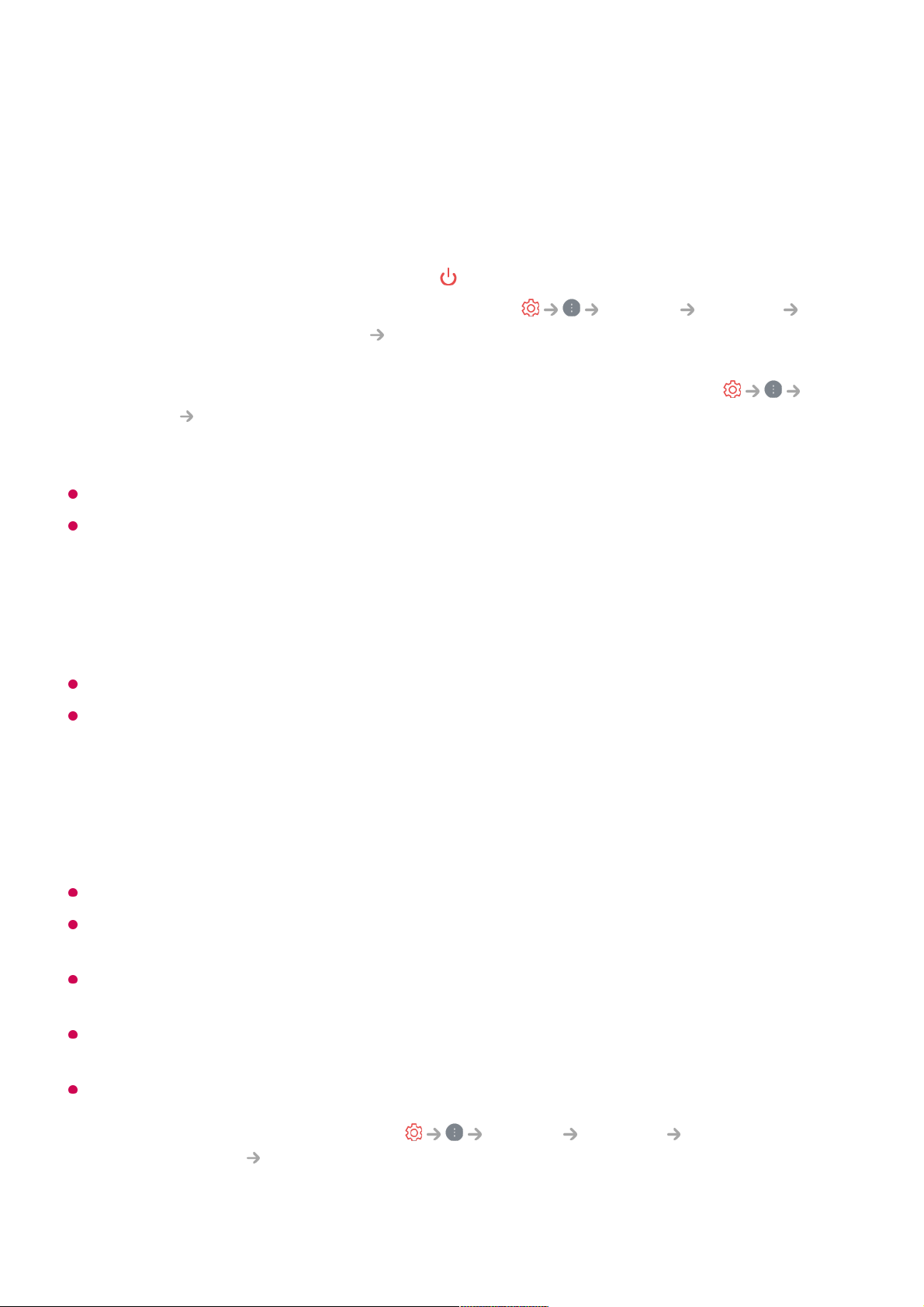Même lorsque l'écran est désactivé, vous pouvez écouter de la musique à l'aide de la
reconnaissance vocale ou en vous connectant à un périphérique intelligent via
Bluetooth. Les utilisateurs peuvent éteindre uniquement l'écran en mode Toujours prêt
en utilisant la méthode ci-dessous.
L'écran peut prendre quelques secondes pour répondre à votre voix, selon le modèle.
Lorsque l'alimentation est coupée pour la première fois après une mise à jour logicielle, le
Toujours prêt ne reflète pas le contenu de la mise à jour. Pour utiliser le Toujours prêt à
nouveau, éteignez et rallumez l'appareil.
Précautions à prendre lors de l'utilisation du panneau avant
Ne touchez pas et ne tirez pas sur le panneau avant lorsqu'il est en mouvement.
Si une erreur se produit alors que le panneau avant est en mouvement, veuillez contacter
le centre de service client LG Electronics.
Précautions concernant le capteur de mouvement
Le capteur de mouvement est situé en bas, au centre du téléviseur.
Le capteur de mouvement ne fonctionne que dans l'état Vue sous forme de bandeau.
Si le capteur de mouvement est souillé par un corps étranger, il risque de ne pas
fonctionner correctement.
Si l'environnement autour du téléviseur est trop lumineux ou trop sombre, le capteur de
mouvement risque de ne pas fonctionner correctement.
Si un obstacle se trouve devant le téléviseur, il peut affecter la fonction de détection du
capteur de mouvement.
Le capteur de mouvement fonctionne en détectant les changements d'éclairage autour du
téléviseur ou le mouvement d'objets (animaux domestiques, robots aspirateurs, etc.).
Réglez la sensibilité du capteur dans Général Système Paramètres
supplémentaires Sensibilité du capteur de mouvement.
Méthode 1. Lorsque le téléviseur est en mode Toujours prêt avec l'écran allumé,
appuyez une nouvelle fois sur la touche de la télécommande Magic Remote.
●
Méthode 2. Réglez l'heure d'arrêt de l'écran dans Général Système
Paramètres supplémentaires Écran désactivé. Le fond d'écran sera
automatiquement désactivé après l'heure définie.
●
Méthode 3. Sélectionnez Utilisé Toujours prêt sans fond d'écran dans
Général Toujours prêt. Vous pouvez toujours utiliser le Toujours prêt avec l'écran
éteint sans passer par le papier peint.
●